
Alienware x14 R2を購入しました。購入したスペックは下記の通りです。
- 第13世代 インテル® Core™ i7-13620H (24 MB キャッシュ, 10 コア, 16 スレッド, 最大 4.90 GHz ターボ)
- Windows 11 Home, 日本語
- NVIDIA® GeForce RTX™ 4060, 8 GB GDDR6
- 32 GB, LPDDR5, 4800 MT/s, オンボード
- 1 TB, M.2, PCIe NVMe, SSD
- 14インチ QHD+ (2560 x 1600)165Hz, 3ms, 300nits, 100% DCI-P3, Windows Hello, G-SYNC, DDS, ComfortView Plus
色々なソフトを使用していく中でのパフォーマンス等のレビューを随時追記していきます。
Alienware x14 R2の同梱物
本体

梱包が凝っていて開けるのが楽しくなるギミックが盛り沢山。今回はルナシルバーというカラーでした。DELLに限らず黒系のノートパソコンは指紋等皮脂汚れが目立つらしい。これで良かった。
ケーブル類

充電器、LAN変換ケーブル、あと簡単な注意書き書のようなものがありました。使うのは充電器だけですね。
充電器のサイズ感をスマホのXperia 5 IIIと並べてみました。

DELL XPS13からそうですが、DELLの充電用アダプタは小型化してきていて持ち運びもし易い印象です。ただしコンセントケーブルが太くて大きくてかさばる。アダプタから伸びるUSBケーブルも長すぎて。このケーブルを交換できれば良いのですがアダプタに固定されているので全体としてはかなりもっさりした印象です。
他社の充電器
DELL XPS13でも使っていたANKRの65W充電器を使うことにしました。

電源オフ状態ででのくらいのスピードで充電されているかは不明。
YouTube動画を見ながらweb作業をしていてもしっかり充電されていきます。意外と普通に作業しながらもどんどん充電されていくのでびっくりしました。
グラボを思いっきり稼働させていなければ65Wの充電器で十分のようですね。
本体全体を見てみる
外観
Alienware x14 R2はルナシルバーという外装カラーです。これに合わせて購入したDELLのAlienwareマウスは「ルナライト」です。

若干色が違うのね。まあでも雰囲気は近いし宇宙人ロゴもセットでこれはこれでいいか。

画面をオープンするとこんな感じ。外装はシルバーですが中はブラック。シルバーとブラックの組み合わせもマウスのカラーに合ってて良いですね。
冷却給排気
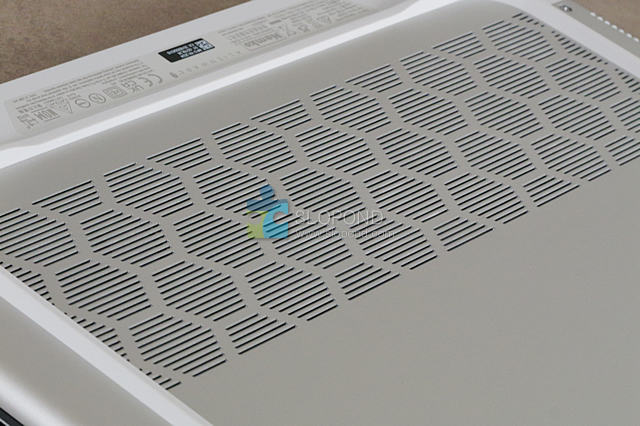
底面から空気を吸い込む。この吸気部分の面積はXPS13の倍くらい大きく取られています。グラボ稼働強めの動画編集をするときは下に空間を空けられるように何かを挟んで使用すると冷却効率が高まりそうですね。

排気口は上部、サイド、背面の3箇所にあります。Windowsのセットアップやソフトのインストールなどをやっていてファンが高速回転することはありませんでしたが本体は少し熱くなってたかな。
背面
端子等はすべて背面にあります。デスクで使用する場合はコードなどがすべて後ろに伸びていくので使いやすい印象です。
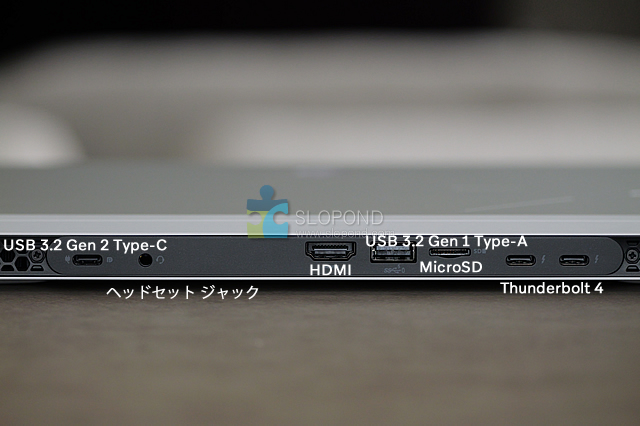
使いにくい点は、USBメモリを挿すときとかMicroSDカードを挿すときにパソコンの向きを変えて背面を見ないといけないところですね。これらが横にあればパソコンを置いたままポート口を確認して差し込めるのですが。まあここは仕方ないか。
Thunderbolt 4が2つあるので充電やDELLのディスプレイU4021QWに接続して使う予定。このディスプレイはハブ機能が非常に充実しているので電源供給元としても使えて便利。
ディスプレイを開けると電源が自動オン
ディスプレイを開けると自動的に電源が入るようになっていました。電源ボタンを押す必要はなさそう。
デフォルトで電源が自動で立ち上がるのは便利であり、ついてほしくないときに自動で電源が入ってしまうので不便でもあります。
ファンの動作音
ごく普通のネット閲覧や動画閲覧程度であればフルパワーでファンが回っている動作音は感じられません。
アプリケーションのインストールの際も特に動作音が気になることはありませんでした。
キーボードの右端の配列が最悪
キーボードの右端になぜか縦一列無駄なキーが並んでいます。ゲーム系PCということでマイク、消音、ボリューム、が並んでいます。この右1列があるせいで、エンターやバックスペースの位置が掴みにくい。これは他の口コミでも見かけました。
特にバックスペースを押しているのにマイクボタンを何度も連打していることが多いです。こんなボタンが独立しているのにページダウンやページアップはFNキーを使用しなければならないという・・・。ここは最大のマイナス点です。
シェアしていただけると嬉しいです

 【レビュー】Alienware x14 R2
【レビュー】Alienware x14 R2 【レビュー】AlienwareのマウスAW610M
【レビュー】AlienwareのマウスAW610M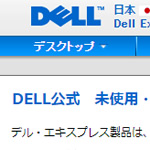 DELLエクスプレス(Dell Express)でAlienwareを買った
DELLエクスプレス(Dell Express)でAlienwareを買った この記事を書いた人:オシオ
この記事を書いた人:オシオ